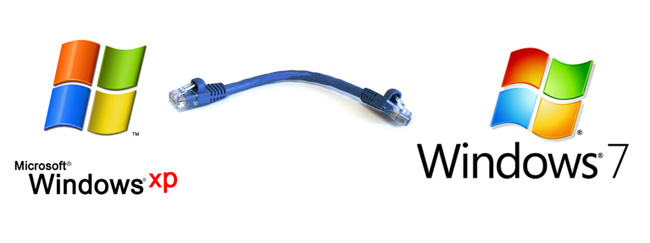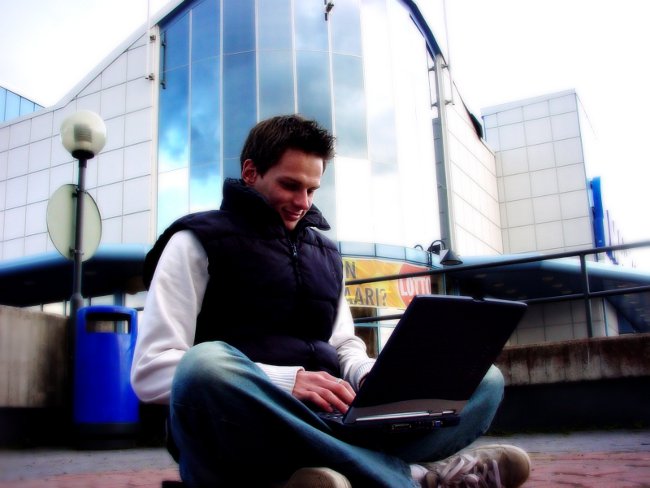Как да конфигурирате мрежата между два компютъра?

Често потребителите на домашни компютри са изправени преднеобходимостта да конфигурирате мрежата между двата компютъра. В края на краищата, ако даден потребител има два или повече компютъра, е икономически нецелесъобразно да свързвате всеки от тях с местната мрежа или интернет отделно.
Много по-удобно и, разбира се, е по-евтино, да комбинирате съществуващите компютри в малката ви домашна мрежа. Как да го направите сами?
За връзката с локалната мрежа и интернет в компютъра е специално устройство - мрежова карта. Мрежовата карта може да бъде интегрирана в дънната платка или да бъде доставена отделно.
За да се създаде мрежа между двекомпютрите, техните мрежови карти трябва да бъдат свързани чрез кабел. Кабелът ще се нуждае от специални: оптична (оптична) или "усукана двойка". Fiber-optic кабелът е доста скъп и у дома не е изгодно да го използвате. За тези цели кабелът с усукана двойка е много по-подходящ.
Увитата двойка се състои от 8 проводника, усуканидве на четири двойки, заради това, което кабелът получи името си. За да се свържете с компютъра, кабелът трябва да бъде подготвен правилно - компресиран. Има два начина да се криптира усукана двойка:
бяло-зелено, зелено, бяло-оранжево, синьо, бяло-синьо, оранжево, бяло кафяво, кафяво;
бяло-оранжево, оранжево, бяло-зелено, синьо, бяло-синьо, зелено, бяло кафяво, кафяво.

Ако го компресирате само от двете страни на кабелапървият или само вторият начин, тогава връзката, използваща такъв кабел, се нарича пряка връзка. Директна връзка се използва за свързване на компютъра и маршрутизатора, както и за свързване на маршрутизаторите един към друг.
Ако компресирате кабела по първия и втория начин- от различни краища - се оказва връзка от типа "cross-over". Това кримпване се използва за свързване на два компютъра. Не е подходяща директна връзка за конфигуриране на мрежата между двата компютъра!
Кабелното кримпване се извършва с помощта наспециален инструмент за кримпване, използващ RJ-45 щекери. Кримпирането може да се извърши независимо, ако имате необходимите знания и умения, или можете да си купите готов кабел в магазина.
Ако кабелът е навит правилно и в двата краяплътно седи в конекторите на мрежовите карти, а след това на физическо ниво е изградена мрежата между двата компютъра. Това се доказва от специалните светодиодни индикатори: ако се запалят и двете мрежови карти, т.е. "свържете".
Въпреки това физическото съществуване на мрежата все още не е налицедостатъчно за достъп до тези компютри в мрежата. Ето защо трябва да конфигурирате правилно мрежата между двата компютъра. За конфигурирането и правилното функциониране на мрежовите карти са отговорни специални програми - драйвери.
Вграденият драйвер за мрежова карта се инсталира автоматично на компютъра заедно с драйверите на дънната платка. Ако мрежовата карта е отделна, драйверът й също трябва да бъде инсталиран отделно.
След инсталирането на драйверите, операционната систематя ще направи всички необходими настройки. В операционната система Microsoft Windows (версия XP и по-нова версия) за тези цели има съветник за настройка на мрежата. Можете да стартирате настройката на мрежата, като използвате съветника, както следва:
Стартирайте командата Start -> Control Panel -> Network Neighborhood;
изберете "Задаване на домашна или малка мрежа", кликнете върху "Напред" в диалоговия прозорец, който се отваря;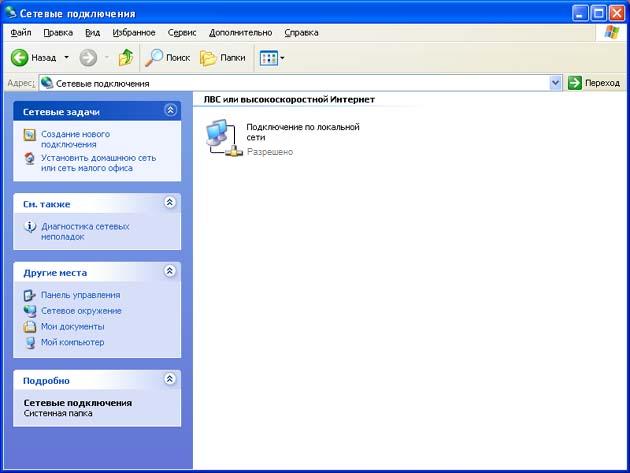
В следващия диалогов прозорец кликнете и върху бутона "Напред", без да променяте настройките;
в следващия прозорец отметнете квадратчето "Игнорирай несвързаното мрежово оборудване", кликнете върху бутона "Напред";
изберете вида на връзката: за конфигуриране на мрежата между двата компютъра е поставен елемент "Други"; кликнете върху бутона "Напред";
въведете името и описанието на компютъра, който е свързан към мрежата, и кликнете върху бутона "Напред";
В следващия диалогов прозорец не променяйте настройките и кликнете върху бутона "Напред";
Разрешаване или отказване на споделяне на файлове и принтери - по избор на потребителя;
В следващия диалогов прозорец не променяйте настройките и кликнете върху бутона "Напред";
в следващия диалогов прозорец проверете "Просто завършете съветника, няма нужда да го стартирате на други компютри"; кликнете върху бутона "Напред";
когато приключи съветникът, кликнете върху бутона "Завършване" и рестартирайте компютъра.
Тези стъпки трябва да се повторят за друг компютър, свързан към мрежата. Трябва да се помни, че имената на компютрите не трябва да бъдат еднакви!
След тези стъпки се конфигурира локалната мрежа между двата компютъра и можете да получите достъп до всяка от "споделените" (т.е. позволени) папки и принтери на другия от всеки компютър.
Ако искате достъп до Интернетда се изпълнява от който и да е от компютрите в мрежата, трябва да конфигурирате и конфигурирате правилно системата. В този случай, в допълнение към част от кабелните и мрежовите карти на двата компютъра, ще ви е необходим маршрутизатор (рутер). Ако само два компютъра са свързани към домашната мрежа, един от тях може да действа като маршрутизатор.
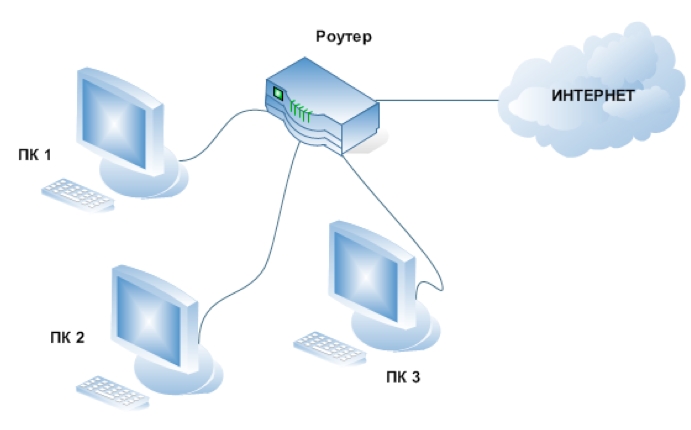
За да направите маршрутизатор от обикновен компютър,трябва да инсталирате две мрежови карти в него. Интерфейсът на една карта е конфигуриран да работи в Интернет - такава карта се свързва по кабел или по друг начин с доставчика. Интерфейсът на втората карта е конфигуриран да работи в местната домашна мрежа по описания по-горе начин. Тази карта е свързана с мрежова карта на втория компютър.
За да свържете мрежата между два компютъра към интернет, маршрутизаторът вече трябва да е конфигуриран за достъп до Интернет. По правило тези настройки се предоставят от доставчика.
Разрешаване на достъп до интернет за втори компютърмрежа в операционната система Microsoft Windows може да бъде така. Натиснете Start -> Control Panel -> Network Places на компютър, рутер, трябва да щракнете с десния бутон върху иконата на външния интерфейс (който отговаря за връзката с интернет).
В отвореното контекстно меню изберетеелемент "Свойства". В диалоговия прозорец "Свойства" трябва да отидете в раздела "Разширени" или "Достъп" в зависимост от версията на операционната система и да маркирате "Позволи на други мрежови потребители да използват интернет връзката на този компютър". Ако трябва да контролирате достъпа до интернет и от втори компютър, трябва да активирате опцията "Позволи на други потребители на мрежата да контролират споделянето на достъп до Интернет".